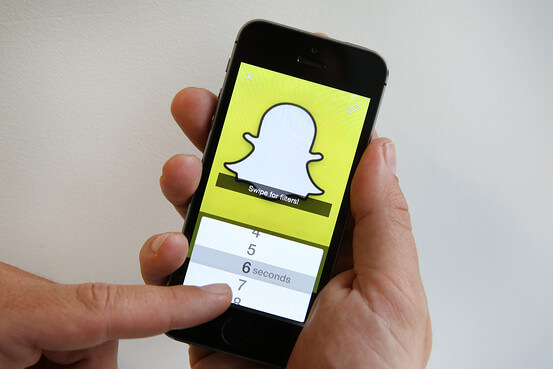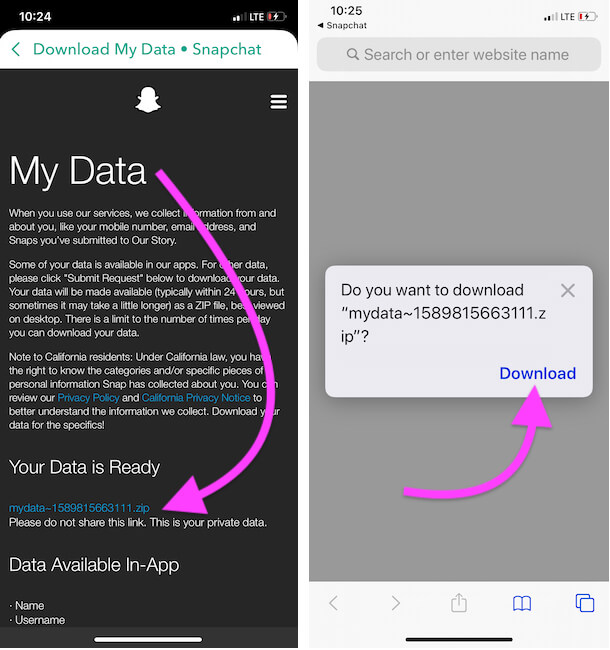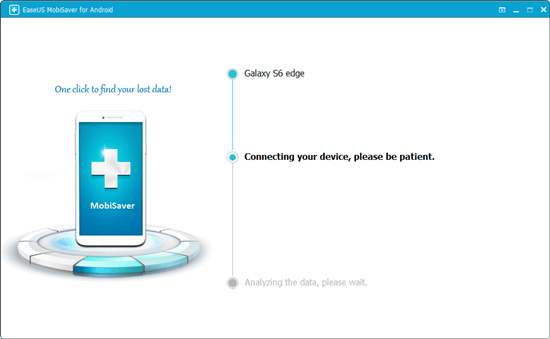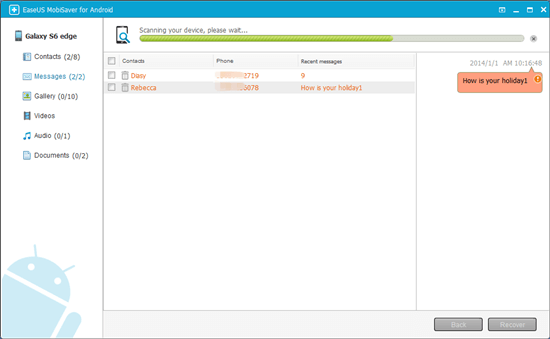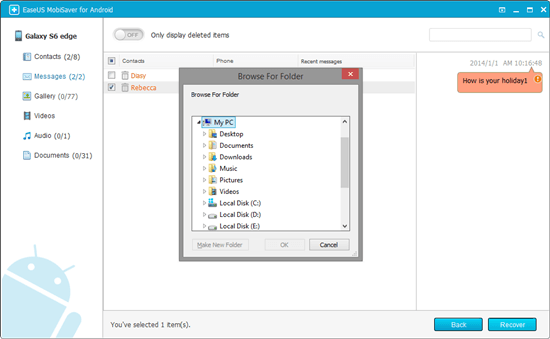Als je Snapchat al heel lang gebruikt, moet je weten dat Snapchat de communicatie tussen jou en anderen automatisch verwijdert. Met andere woorden, uw foto's en video's zullen verdwijnen nadat ze door anderen zijn bekeken. Dit brengt ons bij een vraag: wat moet ik doen als ik verwijderde snaps terug wil krijgen?
Als je dezelfde vraag hebt als hierboven vermeld, kun je hier enkele eenvoudige manieren vinden om verwijderde Snapchat-snaps op Android en iPhone te herstellen.
Kunnen Snapchat-snaps worden hersteld?
In een vorige post bespraken we Instagram verwijderde foto's herstel voor Android , en het vermeldt de mogelijkheid om de afbeeldingen te herstellen die zijn gepost op sommige online chat-apps. Evenzo kunnen de verwijderde Snapchat-geschiedenis en het verhaal in bepaalde gevallen ook worden opgehaald, zoals hieronder vermeld.
- Screenshots : Wanneer iemand je een foto stuurt, kun je een screenshot van deze foto maken. Het wordt dus opgeslagen in uw album en is pas weg als u het verwijdert. Maar terwijl je dit doet, krijgt de persoon die deze foto verzendt een melding dat je een screenshot hebt gemaakt.
- Verhalen : als je je foto's en video's aan Snapchat Story hebt toegevoegd, worden deze bestanden 24 uur bewaard, gedurende welke tijd je ze kunt bekijken.
- Herinneringen : als je je foto's of video's hebt opgeslagen in Snapchat Memories, kun je deze bestanden bekijken wanneer je maar wilt, aangezien ze nooit zullen verdwijnen.
![Snapchat 10 seconden zichtbaarheid]()
Ontvang verwijderde foto's / video's / berichten van Snapchat op Android
Zodra je je snaps aan je Snapchat-herinneringen hebt toegevoegd, kun je ze gemakkelijk terugkrijgen door deze stappen te volgen.
Stap 1 . Open je Snapchat en log in. Tik op het profielpictogram in de linkerbovenhoek.
Stap 2 . Tik op het pictogram Instellingen in de rechterbovenhoek en blader vervolgens naar 'Mijn gegevens'.
Stap 3 . Log op een nieuwe pagina in op Snapchat met je gebruikersnaam en wachtwoord.
Stap 4 . Vervolgens ziet u alle gegevens die beschikbaar zijn om te downloaden. Scroll naar beneden om 'Verzoek indienen' te vinden.
Stap 5 . Daarna stuurt het Snapchat-team je een e-mail.
Stap 6 . Open je e-mail en je ziet 'Je Snapchat-gegevens zijn klaar om te downloaden'. Tik vanaf deze pagina op "klik hier" om je Snapchat-gegevens te downloaden.
Stap 7 . Vervolgens kun je inloggen op je Snapchat zoals de eerste keer dat je dat deed.
Stap 8 . Op de pagina 'Mijn gegevens' ziet u een zipbestand onder 'Uw gegevens zijn gereed'. Klik erop om uw gegevens op te slaan.
![Snaps van Snapchat-herinneringen herstellen]()
Herstel verwijderde Snapchat-gegevens van iPhone
Het is gemakkelijk om verwijderde Snapchat-gegevens van de iPhone te herstellen zolang je een back-up van je apparaat hebt gemaakt naar iTunes of iCloud. Als je een back-up hebt gemaakt, kun je je iPhone herstellen vanuit iTunes of iCloud om verwijderde snaps gemakkelijk terug te krijgen. Maar het is vermeldenswaard dat hierdoor uw apparaat wordt gewist, dus we zullen deze manier niet aanbevelen, tenzij u snaps moet herstellen, ongeacht welke methode u gebruikt.
Hoe verwijderde bestanden van Android te herstellen
In deze gids kunt u zien dat gegevensverlies vaak voorkomt in ons leven. Om die tragedie te voorkomen, raden we u ten zeerste aan om een hulpprogramma voor gegevensherstel op uw computer te installeren. U kunt dus verwijderde gegevens van uw apparaat herstellen wanneer u belangrijke gegevens bent kwijtgeraakt.
Aangezien Apple een relatief effectieve back-upoplossing heeft aangeboden - iCloud, wat voldoende is om uw gegevens veilig te houden, zullen we geen iOS-herstelprogramma's aanbevelen. Maar voor Android-gebruikers is het noodzakelijk om enkele nuttige aan te bevelen, zoals EaseUS MobiSaver.
Als professionele Android-tool voor gegevensherstel kan EaseUS MobiSaver voor Android verloren, verwijderde berichten, contacten, foto's, video's, oproepgeschiedenis en sms op alle Android-apparaten herstellen. Als u op het punt staat gegevens te herstellen van Android-telefoons zoals Samsung, Sony, Huawei, Nexus, Motorola, enz., Gebruik dan de beste Android-tool voor gegevensherstel om het een kans te geven.
Stap 1 . Verbind uw apparaat met de computer via een USB en voer EaseUS MobiSaver voor Android uit. Ga verder door op "Start" te klikken.
![Gegevens herstellen van Android]()
Stap 2. MobiMover voor Android toont al uw verwijderde gegevens die op uw apparaat zijn gevonden. Kies 'Berichten' uit de weergegeven gegevenstypen.
![Gegevens herstellen van Android-telefoon-2]()
Stap 3. Selecteer het specifieke bericht dat u wilt herstellen en klik op "Herstellen". Hier zal de software u vragen om een map op te geven om de herstelde bestanden op uw computer op te slaan.
![Gegevens herstellen van Android-telefoon -3]()
Tot slot
Alle mogelijke methoden om snaps van je Android en iPhone te herstellen zijn hierboven vermeld. Zoals je ziet, kun je deze bestanden alleen terugkrijgen als je je foto's en video's toevoegt aan Snapchat-herinneringen. Anders is er geen manier om verwijderde snaps terug te krijgen. Om de kans op verlies van andere bestanden op uw apparaat te verkleinen, raden we u ten zeerste aan om regelmatig een back-up van uw apparaat te maken. Als je niet meer weet dat je een back-up moet maken, laat dan EaseUS MobiSaver op je computer installeren. Zo hoef je je geen zorgen meer te maken over dataverlies.
![EaseUS Data Recovery Wizard]()
![EaseUS Data Recovery Wizard for Mac]()
![EaseUS Partition Manager Pro]()
![EaseYS Partition Manager Server]()
![EaseUS Todo Backup Workstation]()
![EaseUS Todo Backup Advanced Server]()